 титульная страница > Учебник по программному обеспечению > Как отключить функцию автоматической блокировки экрана в Windows 8
титульная страница > Учебник по программному обеспечению > Как отключить функцию автоматической блокировки экрана в Windows 8
Как отключить функцию автоматической блокировки экрана в Windows 8
Когда вы используете Windows 8, вы обнаружите, что она автоматически блокирует экран каждый раз, когда вы оставляете компьютер неактивным в течение некоторого времени, что похоже на смартфон. Да, это всего лишь новая функция под названием «Автоблокировка экрана» в Windows 8 и более поздних версиях Windows 8.1. Эта новая функция включена по умолчанию, что обеспечивает удобство защиты компьютера, но также иногда мешает людям, поскольку это означает, что вам придется вводить пароль для входа в Windows 8 каждый раз, когда вы на некоторое время оставляете экран бездействующим. Но на самом деле вы можете отключить функцию автоматической блокировки экрана Windows 8, если не хотите, чтобы она вам мешала.
Два способа отключить функцию автоматической блокировки экрана в Windows 8
- Способ 1: изменив настройки в групповой политике
- Способ 1: отредактировав значение в редакторе реестра
Способ 1: отключите функцию автоматической блокировки экрана Windows 8, изменив настройку в групповой политике
Шаг 1. Одновременно нажмите Win R, чтобы открыть диалоговое окно Выполнить.
Шаг 2. Введите gpedit.msc и нажмите Ввод.
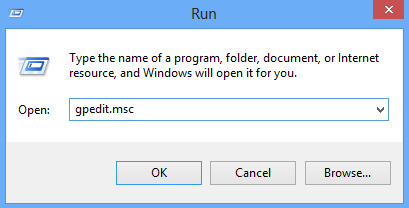
Шаг 3: Затем откроется редактор локальной групповой политики . Разверните папку Конфигурация компьютера -> Административные шаблоны -> Панель управления -> Персонализация. Затем дважды щелкните Не отображать экран блокировки.
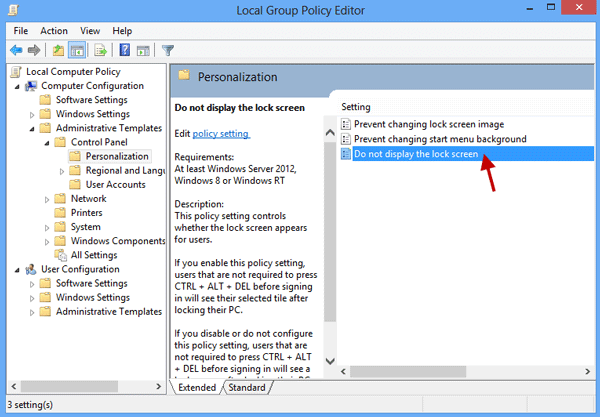
Шаг 4. По умолчанию этот параметр не настроен. Вам нужно выбрать Отключено, нажать кнопку Применить и нажать ОК, чтобы сохранить настройку. Затем функцию автоматической блокировки экрана Windows 8 можно отключить.
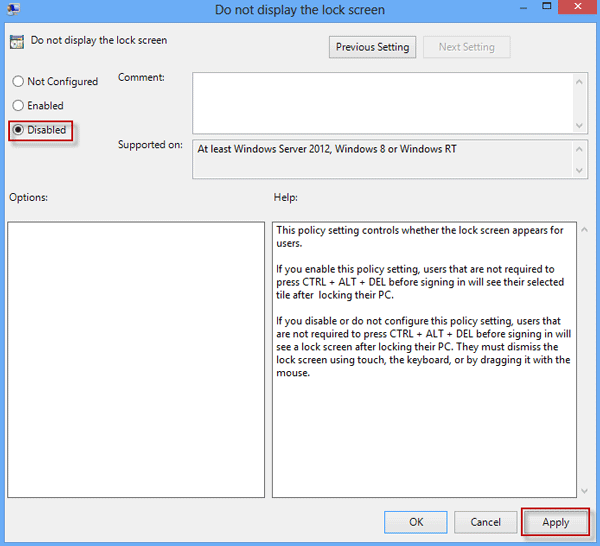
Способ 2. Отключите функцию автоматической блокировки экрана Windows 8, отредактировав значение в редакторе реестра
Шаг 1. Одновременно нажмите Win R, чтобы открыть диалоговое окно Выполнить.
Шаг 2. Введите regedit и нажмите Ввод.
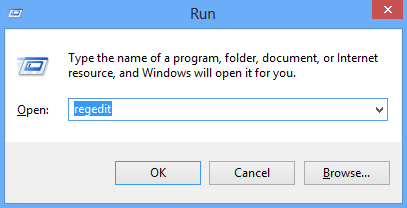
Шаг 3: Затем откроется Редактор реестра. Перейдите к Компьютер\HKEY_LOCAL_MACHINE\SOFTWARE\Policies\Windows\Personalization. Если вы не видите папку Персонализация, выберите папку Windows, щелкните правой кнопкой мыши на правой панели и выберите Создать, чтобы создать новый DWORD значение с именем NoLockScreen.
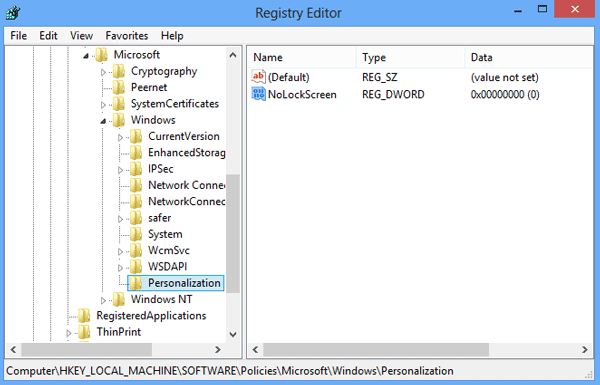
Шаг 4. Дважды щелкните NoLockScreen и установите для него значение 1. Затем нажмите ОК, чтобы сохранить изменения. Закройте редактор реестра, и функция автоматической блокировки экрана будет отключена.
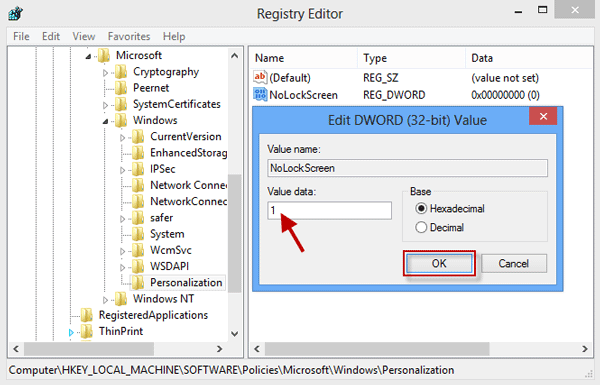
Советы:
1. Вам необходимо войти в Windows 8 как администратор, и вам не нужно перезагружать компьютер, чтобы изменения вступили в силу, при использовании двух вышеуказанных способов отключения функции автоматической блокировки экрана.
2. Многие настройки в Windows можно изменить в «Групповой политике» и «Редакторе реестра». Но мы напоминаем людям, что они должны быть осторожны при внесении любых изменений в редакторе реестра, поскольку некоторые ошибки могут привести к сбою системы.
3. Если функция автоматической блокировки экрана отключена, Windows 8 не будет блокировать экран автоматически. При необходимости вы можете вручную заблокировать экран, нажав комбинацию клавиш Win L или Ctrl Alt Del.
-
 Внешний жесткий диск замедляет работу компьютера? Исправьте это легко сейчас!Если ваш внешний жесткий диск замедляет работу ПКФеномен: компьютер замедляется при подключении внешнего жесткого диска“Привет каждый. У моего диска T...Учебник по программному обеспечению Опубликовано 23 декабря 2024 г.
Внешний жесткий диск замедляет работу компьютера? Исправьте это легко сейчас!Если ваш внешний жесткий диск замедляет работу ПКФеномен: компьютер замедляется при подключении внешнего жесткого диска“Привет каждый. У моего диска T...Учебник по программному обеспечению Опубликовано 23 декабря 2024 г. -
 Как исправить заземленный сбой на ПК: вот полное руководствоGrounded — одна из самых известных приключенческих игр на выживание. Хотя игра обеспечивает плавный игровой процесс, игроки на ПК могут столкнуться с ...Учебник по программному обеспечению Опубликовано 22 декабря 2024 г.
Как исправить заземленный сбой на ПК: вот полное руководствоGrounded — одна из самых известных приключенческих игр на выживание. Хотя игра обеспечивает плавный игровой процесс, игроки на ПК могут столкнуться с ...Учебник по программному обеспечению Опубликовано 22 декабря 2024 г. -
 CS2 Не удается загрузить модуль Engine 2? Вот некоторые исправленияCounter-Strike 2 — популярная игра, в которую играют многие геймеры. Вы один из них? Если да, то иногда вы можете столкнуться с некоторыми ошибками, т...Учебник по программному обеспечению Опубликовано 12 декабря 2024 г.
CS2 Не удается загрузить модуль Engine 2? Вот некоторые исправленияCounter-Strike 2 — популярная игра, в которую играют многие геймеры. Вы один из них? Если да, то иногда вы можете столкнуться с некоторыми ошибками, т...Учебник по программному обеспечению Опубликовано 12 декабря 2024 г. -
 Принтер печатает документы на полстраницы: 6 простых решенийRead our disclosure page to find out how can you help MSPoweruser sustain the editorial team Read more ...Учебник по программному обеспечению Опубликовано 25 ноября 2024 г.
Принтер печатает документы на полстраницы: 6 простых решенийRead our disclosure page to find out how can you help MSPoweruser sustain the editorial team Read more ...Учебник по программному обеспечению Опубликовано 25 ноября 2024 г. -
 Порт HDMI не работает в Windows 11 — 5 простых решенийПрочтите нашу страницу раскрытия информации, чтобы узнать, как вы можете помочь MSPoweruser поддерживать редакционную команду. Подроб...Учебник по программному обеспечению Опубликовано 25 ноября 2024 г.
Порт HDMI не работает в Windows 11 — 5 простых решенийПрочтите нашу страницу раскрытия информации, чтобы узнать, как вы можете помочь MSPoweruser поддерживать редакционную команду. Подроб...Учебник по программному обеспечению Опубликовано 25 ноября 2024 г. -
 Проводник продолжает зависать в Windows 10 — вот как это исправитьПрочтите нашу страницу раскрытия информации, чтобы узнать, как вы можете помочь MSPoweruser поддерживать редакционную команду. Подроб...Учебник по программному обеспечению Опубликовано 25 ноября 2024 г.
Проводник продолжает зависать в Windows 10 — вот как это исправитьПрочтите нашу страницу раскрытия информации, чтобы узнать, как вы можете помочь MSPoweruser поддерживать редакционную команду. Подроб...Учебник по программному обеспечению Опубликовано 25 ноября 2024 г. -
 Инстаграм тормозит? 6 способов исправить это на устройствах Android и iOSИногда все, что вам нужно, — это самые простые решения. Если Instagram тормозит, просто закройте и снова откройте его. Независимо от того, использует...Учебник по программному обеспечению Опубликовано 25 ноября 2024 г.
Инстаграм тормозит? 6 способов исправить это на устройствах Android и iOSИногда все, что вам нужно, — это самые простые решения. Если Instagram тормозит, просто закройте и снова откройте его. Независимо от того, использует...Учебник по программному обеспечению Опубликовано 25 ноября 2024 г. -
 Как исправить неработающую историю буфера обмена в Windows 11История буфера обмена — это полезная функция в Windows, поскольку она позволяет просматривать и получать доступ к частям контента, который вы скопиров...Учебник по программному обеспечению Опубликовано 22 ноября 2024 г.
Как исправить неработающую историю буфера обмена в Windows 11История буфера обмена — это полезная функция в Windows, поскольку она позволяет просматривать и получать доступ к частям контента, который вы скопиров...Учебник по программному обеспечению Опубликовано 22 ноября 2024 г. -
 5 исправлений ошибки Microsoft Has Blocked Macros в Excel для WindowsИсправление 1: разблокируйте файл Microsoft Excel может блокировать макросы для электронной таблицы, если вы получили ее с другого компьютера или из И...Учебник по программному обеспечению Опубликовано 19 ноября 2024 г.
5 исправлений ошибки Microsoft Has Blocked Macros в Excel для WindowsИсправление 1: разблокируйте файл Microsoft Excel может блокировать макросы для электронной таблицы, если вы получили ее с другого компьютера или из И...Учебник по программному обеспечению Опубликовано 19 ноября 2024 г. -
 Planet Coaster 2 вылетает/не запускается? Вот руководствоЕсли вы фанат игры, вы наверняка слышали о Planet Coaster 2. Если ваш Planet Coaster 2 продолжает зависать во время игры, как вы можете решить эту про...Учебник по программному обеспечению Опубликовано 18 ноября 2024 г.
Planet Coaster 2 вылетает/не запускается? Вот руководствоЕсли вы фанат игры, вы наверняка слышали о Planet Coaster 2. Если ваш Planet Coaster 2 продолжает зависать во время игры, как вы можете решить эту про...Учебник по программному обеспечению Опубликовано 18 ноября 2024 г. -
 Как исправить ошибку OOBELANGUAGE в Windows? Руководство по ремонтуКогда вы пытаетесь настроить Windows 11/10, вы можете столкнуться с ошибкой «Что-то пошло не так» с OOBELANGUAGE при выборе языка. Эта проблема может ...Учебник по программному обеспечению Опубликовано 18 ноября 2024 г.
Как исправить ошибку OOBELANGUAGE в Windows? Руководство по ремонтуКогда вы пытаетесь настроить Windows 11/10, вы можете столкнуться с ошибкой «Что-то пошло не так» с OOBELANGUAGE при выборе языка. Эта проблема может ...Учебник по программному обеспечению Опубликовано 18 ноября 2024 г. -
 Не можете увидеть фотографии в сообщениях iPhone? Вот как это исправитьПриложение «Сообщения» на вашем iPhone не загружает изображения, полученные вами через iMessage или MMS? Это довольно распространенная проблема, но ее...Учебник по программному обеспечению Опубликовано 18 ноября 2024 г.
Не можете увидеть фотографии в сообщениях iPhone? Вот как это исправитьПриложение «Сообщения» на вашем iPhone не загружает изображения, полученные вами через iMessage или MMS? Это довольно распространенная проблема, но ее...Учебник по программному обеспечению Опубликовано 18 ноября 2024 г. -
 Я изменил эти 10 настроек Windows 11, чтобы продлить срок службы батареи моего ноутбукаАккумуляторы ноутбуков со временем изнашиваются и теряют свою емкость, что приводит к сокращению времени безотказной работы. Я столкнулся с той же сит...Учебник по программному обеспечению Опубликовано 17 ноября 2024 г.
Я изменил эти 10 настроек Windows 11, чтобы продлить срок службы батареи моего ноутбукаАккумуляторы ноутбуков со временем изнашиваются и теряют свою емкость, что приводит к сокращению времени безотказной работы. Я столкнулся с той же сит...Учебник по программному обеспечению Опубликовано 17 ноября 2024 г. -
 Как отключить пароль после сна в Windows 11? 4 способа!По умолчанию Windows требует от пользователей повторного входа в систему с паролем компьютера после выхода из спящего режима. Некоторые пользователи W...Учебник по программному обеспечению Опубликовано 17 ноября 2024 г.
Как отключить пароль после сна в Windows 11? 4 способа!По умолчанию Windows требует от пользователей повторного входа в систему с паролем компьютера после выхода из спящего режима. Некоторые пользователи W...Учебник по программному обеспечению Опубликовано 17 ноября 2024 г. -
 Как исправить ошибку «Привязанное изображение не поддерживается»: 4 эффективных способаОшибка «Неподдерживаемое связанное изображение» на ПК с Windows может быть весьма раздражающей и неприятной во время работы или игры. Как легко решить...Учебник по программному обеспечению Опубликовано 17 ноября 2024 г.
Как исправить ошибку «Привязанное изображение не поддерживается»: 4 эффективных способаОшибка «Неподдерживаемое связанное изображение» на ПК с Windows может быть весьма раздражающей и неприятной во время работы или игры. Как легко решить...Учебник по программному обеспечению Опубликовано 17 ноября 2024 г.
Изучайте китайский
- 1 Как сказать «гулять» по-китайски? 走路 Китайское произношение, 走路 Изучение китайского языка
- 2 Как сказать «Сесть на самолет» по-китайски? 坐飞机 Китайское произношение, 坐飞机 Изучение китайского языка
- 3 Как сказать «сесть на поезд» по-китайски? 坐火车 Китайское произношение, 坐火车 Изучение китайского языка
- 4 Как сказать «поехать на автобусе» по-китайски? 坐车 Китайское произношение, 坐车 Изучение китайского языка
- 5 Как сказать «Ездить» по-китайски? 开车 Китайское произношение, 开车 Изучение китайского языка
- 6 Как будет плавание по-китайски? 游泳 Китайское произношение, 游泳 Изучение китайского языка
- 7 Как сказать «кататься на велосипеде» по-китайски? 骑自行车 Китайское произношение, 骑自行车 Изучение китайского языка
- 8 Как поздороваться по-китайски? 你好Китайское произношение, 你好Изучение китайского языка
- 9 Как сказать спасибо по-китайски? 谢谢Китайское произношение, 谢谢Изучение китайского языка
- 10 How to say goodbye in Chinese? 再见Chinese pronunciation, 再见Chinese learning
























